如何在 iPhone 上下載並安裝 iOS 16.4 Developer Beta 1
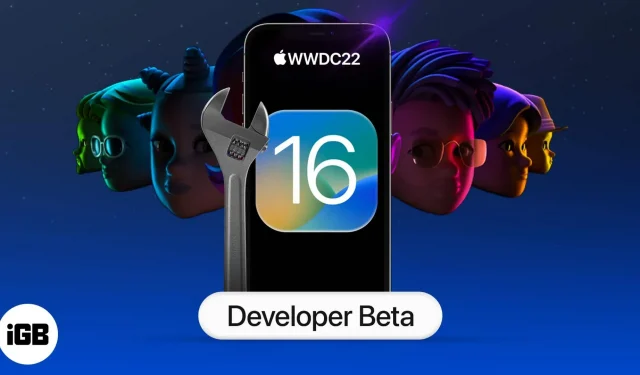
關於 iOS 16.4 開發者 Beta 1,您需要了解的信息:
- 您首先需要使用 Apple 開發者帳戶下載並安裝 iOS 16.4 beta 1 配置文件。
- 之後,像任何常規 iOS 更新一樣下載 iOS 16.4 beta 1。轉到設置→常規→軟件更新→下載並安裝。
蘋果在 2022 年全球開發者大會上發布了 iOS 16。最新版本的 iOS 帶來了一些很酷的功能,例如可自定義的鎖定屏幕、iCloud 共享照片庫、智能聽寫、健身應用程序以及適用於兼容 iPhone 的更多功能。如果您想在 iPhone 上下載 iOS 16.4 Developer Beta 1,請按以下步驟操作。
- 如何在 iPhone 上下載 iOS 16.4 開發者 Beta 1
- 如何在 iPhone 上安裝 iOS 16.4 Developer Beta 1
- 使用 Finder 下載並安裝 iOS 16.4 Developer Beta 1。
在你開始之前:
- iPhone 8 及更高版本支持 iOS 16.4。
- 開發者測試版的錯誤非常多。在繼續之前,請確保您已將 iPhone 備份到 iCloud 或電腦。或者,最好在其他設備上安裝 iOS 16。
- 您必須擁有 Apple 開發者帳戶(99 美元/年)才能下載 iOS 16.4 Developer Beta 1。
如何在 iPhone 上下載 iOS 16.4 開發者 Beta 1
- 在 iPhone 上打開 Safari 並訪問 developer.apple.com。
- 點擊“下載新測試版”選項卡。
- 然後使用您的 Apple 開發者帳戶電子郵件地址和密碼登錄您的帳戶。
- 導航到 iOS 16 beta 部分並單擊安裝配置文件。您可能會在屏幕上看到一個彈出窗口,告訴您該網站正在嘗試打開設置以顯示配置文件。
- 單擊允許並關閉。iOS 軟件測試版配置文件將開始下載到您的設備。
- 打開“設置”→“配置文件已加載”。
- 單擊“安裝”並輸入您的密碼。
- 選擇右上角“安裝”→點擊“安裝”確認。
- 最後,單擊重新啟動以應用所需的更改。
在 iPhone 上安裝 iOS 16.4 beta 1 配置文件後,請按照以下步驟安裝最新的 iOS Developer Beta 1。
如何在 iPhone 上安裝 iOS 16.4 Developer Beta 1
- 打開 iPhone 設置 → 常規。
- 選擇軟件更新。
- 單擊下載並安裝。
- 輸入您的 iPhone 密碼並按照屏幕上的說明進行操作。
- 下載文件後,單擊“立即安裝”。
如果您在下載更新時遇到任何困難,很可能是由於多個開發人員嘗試下載它,這在 Apple 的服務器上可能會很乏味。請稍等。如果您仍需要幫助,請參閱 iOS 16 卡在“請求更新”屏幕上。以下是修復方法。
安裝 iOS 16.4 Beta 後,您可能需要輸入 iPhone 密碼和 Apple ID 密碼才能更新 iCloud 和其他類似設置。
使用 Finder 下載並安裝 iOS 16.4 Developer Beta 1。
如果您無法直接下載 iOS 16.4 Beta 1,您可以使用 macOS Catalina 或更高版本上的 Finder 來下載。就是這樣:
- 從Apple 開發人員下載頁面下載 iOS 軟件 Beta 恢復映像 。
- 啟動 Finder 並將 iPhone 連接到 Mac。
- 選擇您的 iPhone。
- 按住“摘要”面板中的 Option 鍵,然後單擊“恢復 iPhone”。
- 選擇iOS軟件測試版恢復文件並打開它。
- 現在單擊“修復”開始安裝。
成功安裝 Beta 1 後,您的 iPhone 將重新啟動。您的設備需要有效的網絡連接才能完成激活。
您可以按照以下步驟在 iPhone 上下載並安裝 iOS 16.4 Developer Beta 1 並嘗試新功能。如果您還有其他問題,請在下面的評論中提問。



發佈留言